
Utilizar Siri no Mac
Siri no Mac pode ajudá-lo com tarefas quotidianas, a obter respostas e informações rapidamente, a reproduzir música, etc. Por exemplo, Siri pode abrir ficheiros e aplicações, enviar uma mensagem ou efetuar uma chamada FaceTime. Pode perguntar e pedir qualquer coisa a Siri, desde “Set up a meeting at 9” a “What was the score for last night’s game?” a “Play some mellow music.” Siri está aqui para o ajudar.
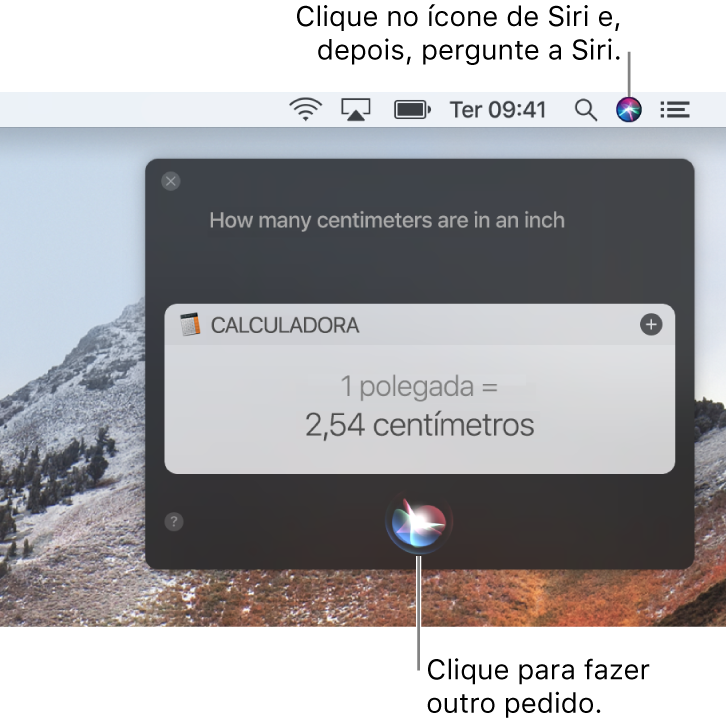
Perguntar a Siri
Para fazer um pedido ou uma pergunta a Siri, proceda de uma das seguintes formas:
clique no ícone do Siri
 na barra de menus ou na Dock;
na barra de menus ou na Dock;mantenha premidas a tecla Comando e a barra de espaço (pode alterar o atalho de teclado no painel de preferências Siri);
se o Mac tiver uma Touch Bar, toque no ícone de Siri aí;
se tiver um Mac compatível, diga “Hey Siri”. Este comando só funciona quando a tampa do computador portátil está aberta.
Se Siri não responder, abra o painel de preferências Siri e certifique‑se de que o comando “Hey Siri” está ativo. Este também pode ser usado quando o Mac (modelos compatíveis) está bloqueado ou no modo de pausa.
Se não tiver a certeza do que dizer quando a janela de Siri aparece, pergunte a Siri “What can you do?” ou clique no botão Ajuda ![]() na janela de Siri.
na janela de Siri.
Se a janela de Siri não se fechar automaticamente, pode fechá-la, basta que passe o dedo para a direita ou clicar no botão Fechar ![]() .
.
Dica: Siri sabe o seu nome pela sua ficha de contacto (também denominada Ficha pessoal) na aplicação Contactos. Se adicionou uma alcunha à sua ficha, Siri pode usá-la. Experimente perguntando “What’s my name?”
Formas de utilizar Siri
Pode usar Siri para obter respostas rápidas (diga por exemplo “What’s the weather tomorrow?”) ou para realizar uma tarefa por si, como enviar um e-mail.
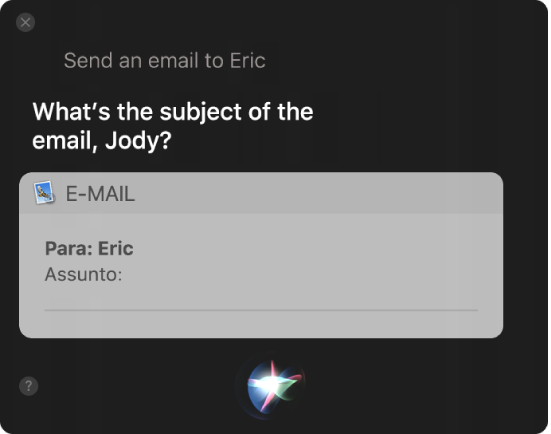
Abrir uma aplicação: Siri abre imediatamente uma aplicação. Diga, por exemplo: “Open Notes.”
Ditar texto: peça a Siri que escreva uma nota ou e-mail por si. Diga, por exemplo: “Create a note” e, em seguida, ditar o que pretende escrever.
Agendar uma reunião: peça a Siri que agende uma reunião por si. Diga, por exemplo: “Create a meeting for today at 3 p.m.”
Reproduzir música: quando está a ouvir Apple Music, Siri aprende as suas preferências musicais e pode recomendar músicas ou reproduzir uma lista de reprodução. Diga, por exemplo: “Play a playlist of happy songs.”
Obter jogos de pergunta/resposta de música: Siri pode fornecer-lhe informações acerca de músicas, álbuns e artistas ou ler notas de álbuns para elementos na sua biblioteca de música. Diga, por exemplo: “Play the top song from March 1991.”
Procurar um local: quando os serviços de localização estão ativos no painel de preferências Privacidade, Siri poderá fornecer informação com base na sua localização atual ou incluir mapas para lhe fornecer mais informações. Diga, por exemplo: “Where’s the nearest grocery store?”
Procurar ficheiros: pode realizar pesquisas robustas de ficheiros, basta pedir a Siri para localizar os ficheiros criados num determinada momento ou contendo texto preciso. Diga, por exemplo: “Find files that I created last week containing ‘conference’.”
Alterar uma preferência do sistema: Siri pode alterar automaticamente algumas preferências ou abrir um painel de preferências. Diga, por exemplo: “Increase my screen brightness” ou “Open Night Shift preferences.”
Dica: Siri é uma maneira fácil de começar a utilizar funcionalidades de acessibilidade com o Mac, por exemplo, solicite a Siri para ativar ou desativar o VoiceOver.
Siri pode apresentar sugestões em algumas aplicações mesmo antes de perguntar. Por exemplo, quando recebe convites no Mail ou reserva voos no Safari, Siri sugere que os adicione ao calendário. Ou, quando navega em páginas web, Siri pode sugerir páginas web relacionadas.
Utilizar os resultados de Siri
Pode manter os resultados de Siri disponíveis na sua secretária ou na central de notificações ou usá-los em e-mails ou documentos.
Fixar os resultados na central de notificações: caso veja um botão Adicionar
 no canto superior direito dos resultados, clique no mesmo para adicionar os seus resultados à vista Hoje na central de notificações.
no canto superior direito dos resultados, clique no mesmo para adicionar os seus resultados à vista Hoje na central de notificações.Os resultados permanecem afixados e são atualizados até que os remova. Pode fixar muitos tipos de resultados, como preços de ações, calendários desportivos, etc.
Abrir um resultado: faça duplo clique numa página web para a abrir no Safari ou faça duplo clique num ficheiro ou documento para o abrir numa aplicação adequada no Mac. Pode também clicar com pressão num resultado para o pré-visualizar na janela “Vista rápida”.
Utilizar ou guardar um resultado: arraste e largue para adicionar imagens ou locais a um e-mail ou documento ou à secretária. (Também pode copiar ou colar texto.)
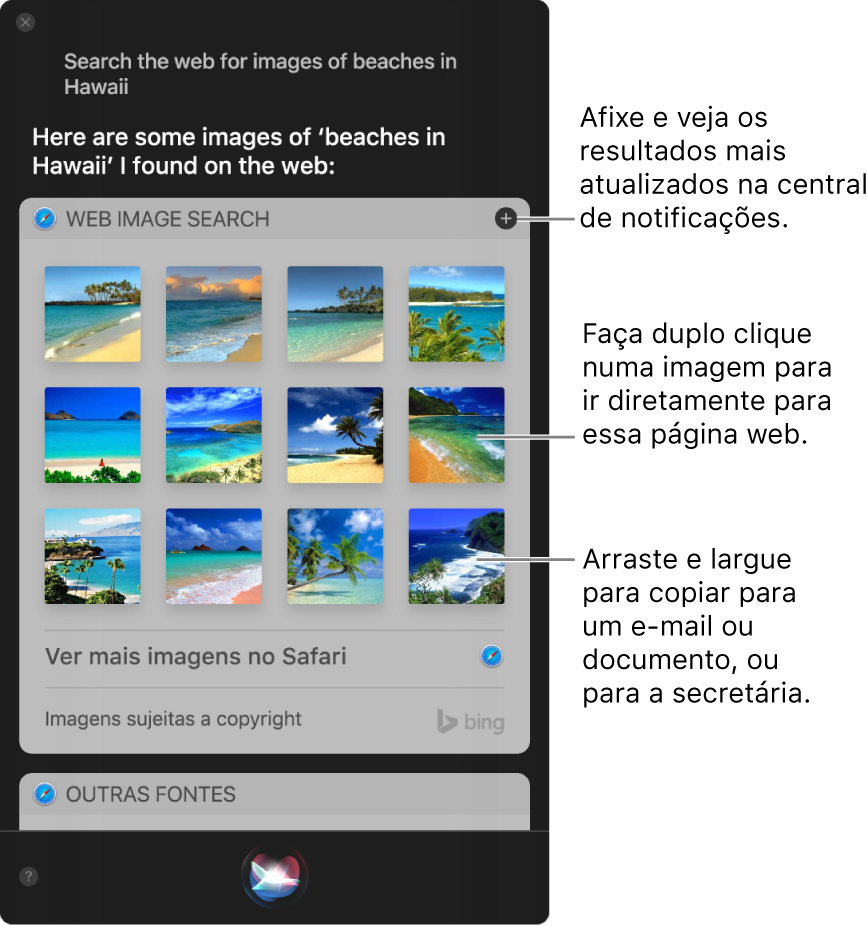
Resolução de problemas de Siri
Se estiver a ter problemas ao utilizar Siri, experimente as soluções que se seguem.
Certifique-se de que o Mac está ligado à Internet. Selecione o menu Apple > Preferências do Sistema e, em seguida, clique em Rede.
Certifique-se de que Siri está ativado. No menu Apple, abra as Preferências do Sistema, clique em Siri e, depois, assinale “Ativar Perguntar a Siri”.
Certifique-se de que o seu Mac tem um microfone e que não está obstruído pela sua roupa, pelo corpo ou por outros objetos.
Caso esteja a usar um microfone externo, verifique se este está ligado ao Mac e selecionado no painel Entrada nas preferências de Som, e se o volume de entrada do microfone está suficientemente alto.
Selecione o menu Apple > Preferências do Sistema, clique em Som, depois clique em Entrada e arraste o nivelador do “Volume de entrada”.
É possível personalizar Siri, por exemplo, alterar a voz utilizada por Siri ou o idioma falado por Siri. Encontrará mais informações em Preferências de Siri.
Siri usa os “Serviços de localização” para fornecer informações, serviços e funcionalidades adequadas ao local onde se encontra. Pode alterar a definição que permite que Siri o efetue. Encontrará mais informações em Gerir que aplicações podem detetar a sua localização.